So erhalten Sie Schlafenszeit-Benachrichtigungen basierend auf der Zeit, zu der Sie aufwachen müssen

So erhalten Sie Schlafenszeit-Benachrichtigungen basierend auf der Zeit, zu der Sie aufwachen müssen
Die integrierte Windows 7-Startsuche eignet sich hervorragend zum schnellen Auffinden von Programmen oder Dateien, ist aber nicht perfekt. Besonders problematisch ist, dass freigegebene Ordner in meinem Heimnetzwerk nicht indiziert werden können. Natürlich gibt es zahlreiche Tools von Drittanbietern, die Abhilfe schaffen können. Eines, das mir kürzlich aufgefallen ist, ist neoSearch .
Warum neoSearch? Weil es das einfachste und leichteste Suchtool ist, das derzeit verfügbar ist. Was mir besonders gefällt, ist die schnelle Indexierungsgeschwindigkeit und die Echtzeit-Suchergebnisse, die laut Entwickler in weniger als 0,01 Sekunden nach Eingabe eines Schlüsselworts oder Drücken der Eingabetaste angezeigt werden.
Ich habe einen Home-Server, der die meisten Multimedia-Inhalte (Filme, Musik usw.) und Software enthält. Daher ist es sinnvoll, diese zu indizieren. Bitte beachten Sie, dass neoSearch sowohl lokale als auch Netzwerklaufwerke/-ordner indizieren kann. Dieser Beitrag konzentriert sich nur auf Letzteres.
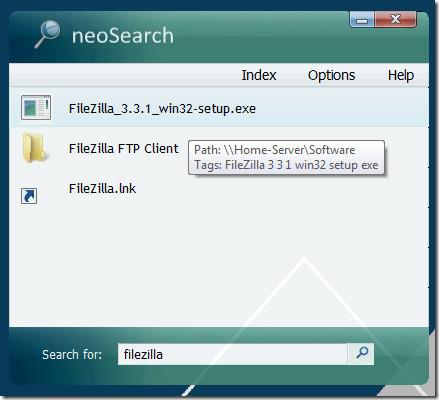
Um einen Netzwerkspeicherort zu indizieren, öffnen Sie „Optionen“ und wechseln Sie dann zum Reiter „Einschließen“. Klicken Sie auf „Durchsuchen“ und wählen Sie den freigegebenen Ordner im Netzwerk aus, den Sie indizieren möchten. Klicken Sie anschließend auf „Einschließen“, um den Ordner der Liste hinzuzufügen.
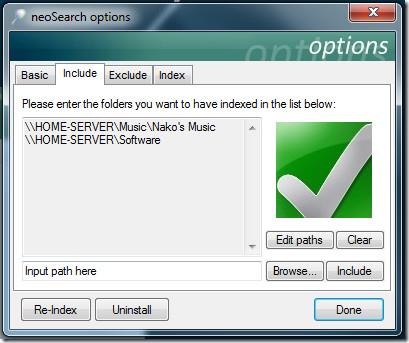
Klicken Sie auf die Schaltfläche „Neu indizieren“, um diesen neuen Speicherort zu indizieren, oder wählen Sie auf der Registerkarte „Index“ aus, wann das System automatisch indiziert werden soll. Sie können zwischen Täglich, Wöchentlich, Zweiwöchentlich (alle zwei Wochen), Monatlich oder Manuell wählen.
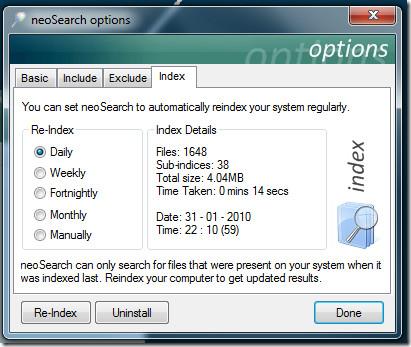
Während der Indexierung können Sie neoSearch schließen. Es bleibt dann still in der Taskleiste. Der Fortschritt der Indexierung wird unten rechts auf dem Bildschirm angezeigt.
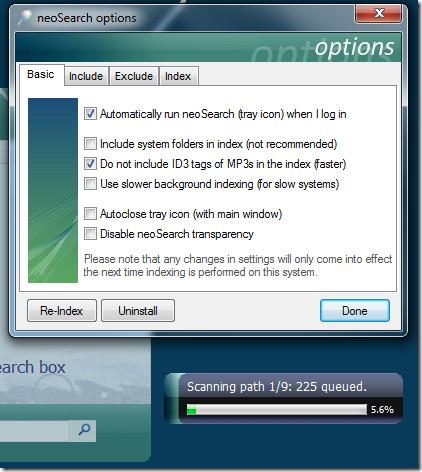
Es benötigt weniger als 2 MB Systemspeicher und kann durch Drücken der Tastenkombination Win + S gestartet werden.
Es funktioniert unter Windows XP, Windows 2003/2008 Server, Windows Vista und Windows 7. Weitere Informationen finden Sie im Windows 7 Library Tool, wenn Sie Netzwerkspeicherorte in Windows 7-Bibliotheken indizieren möchten.
So erhalten Sie Schlafenszeit-Benachrichtigungen basierend auf der Zeit, zu der Sie aufwachen müssen
So schalten Sie Ihren Computer über Ihr Telefon aus
Windows Update arbeitet grundsätzlich in Verbindung mit der Registrierung und verschiedenen DLL-, OCX- und AX-Dateien. Falls diese Dateien beschädigt werden, sind die meisten Funktionen von
Neue Systemschutz-Suiten schießen in letzter Zeit wie Pilze aus dem Boden, alle bringen eine weitere Antiviren-/Spam-Erkennungslösung mit sich, und wenn Sie Glück haben
Erfahren Sie, wie Sie Bluetooth unter Windows 10/11 aktivieren. Bluetooth muss aktiviert sein, damit Ihre Bluetooth-Geräte ordnungsgemäß funktionieren. Keine Sorge, es ist ganz einfach!
Zuvor haben wir NitroPDF getestet, einen netten PDF-Reader, der es dem Benutzer auch ermöglicht, Dokumente in PDF-Dateien zu konvertieren, mit Optionen wie Zusammenführen und Aufteilen der PDF
Haben Sie schon einmal ein Dokument oder eine Textdatei mit redundanten, unbrauchbaren Zeichen erhalten? Enthält der Text viele Sternchen, Bindestriche, Leerzeichen usw.?
So viele Leute haben nach dem kleinen rechteckigen Google-Symbol neben Windows 7 Start Orb auf meiner Taskleiste gefragt, dass ich mich endlich entschlossen habe, dies zu veröffentlichen
uTorrent ist mit Abstand der beliebteste Desktop-Client zum Herunterladen von Torrents. Obwohl es bei mir unter Windows 7 einwandfrei funktioniert, haben einige Leute
Jeder muss bei der Arbeit am Computer häufig Pausen einlegen. Wenn Sie keine Pausen machen, besteht eine große Chance, dass Ihre Augen aufspringen (okay, nicht aufspringen).







